-
-
-
Tổng tiền thanh toán:
-

Card Sunlite 2 - Hướng Dẫn Tạo Cảnh Cho Đèn Moving Beam
Đăng bởi Linh Nhất vào lúc 21/05/2020
Về cơ bản, điều khiển đèn moving beam trên sunlite cũng giống như điều khiển đèn Par Led, tuy nhiên việc vẽ cảnh đổi với đèn moving beam đòi hỏi kỹ thuật cao hơn với người làm ánh sáng sân khấu. Để tạo nên một sân khấu đẹp với đèn beam, người làm sân khấu cần phải có góc nhìn rộng, tính toán chính xác để cây đèn hoạt động được hài hòa, quyện với nhau tạo thành một sân khấu ánh sáng chuyển động liên miên bất tận.
Đối với Đèn Moving Beam, ta có thể set cảnh thủ công hoặc set cảnh dựa vào effect có sẵn trên sunlite 2 đều được. Việc set thủ công là tương đối khó, đòi hỏi kỹ năng cao, và cảnh này thường rất đẹp.

Sét cảnh thủ công trên Sunlite 2 đòi hỏi phải tính toán hướng rất chính xác cho từng cây beam.
Hướng dẫn sét cảnh thủ công trên phần mềm sunlite 2.
Để tạo một cảnh ban đầu, ta làm tương tự như tạo cảnh với đèn par led. (tham khảo: tạo cảnh cho đèn par led). Tuy nhiên khi vào trong, ta sẽ sử dụng chức năng dimmer và tính toán từng góc độ chiếu nhỏ nhất cho từng cây đèn một. Khoảng cách chiếu, độ zoom, hướng chiếu của các cây đèn đòi hỏi phải chính xác, có sự đối xứng với nhau. Thường ta sẽ tạo một cảnh tĩnh trước, sau đó từ cảnh này sẽ nhân ra nhiều cảnh khác nhau.
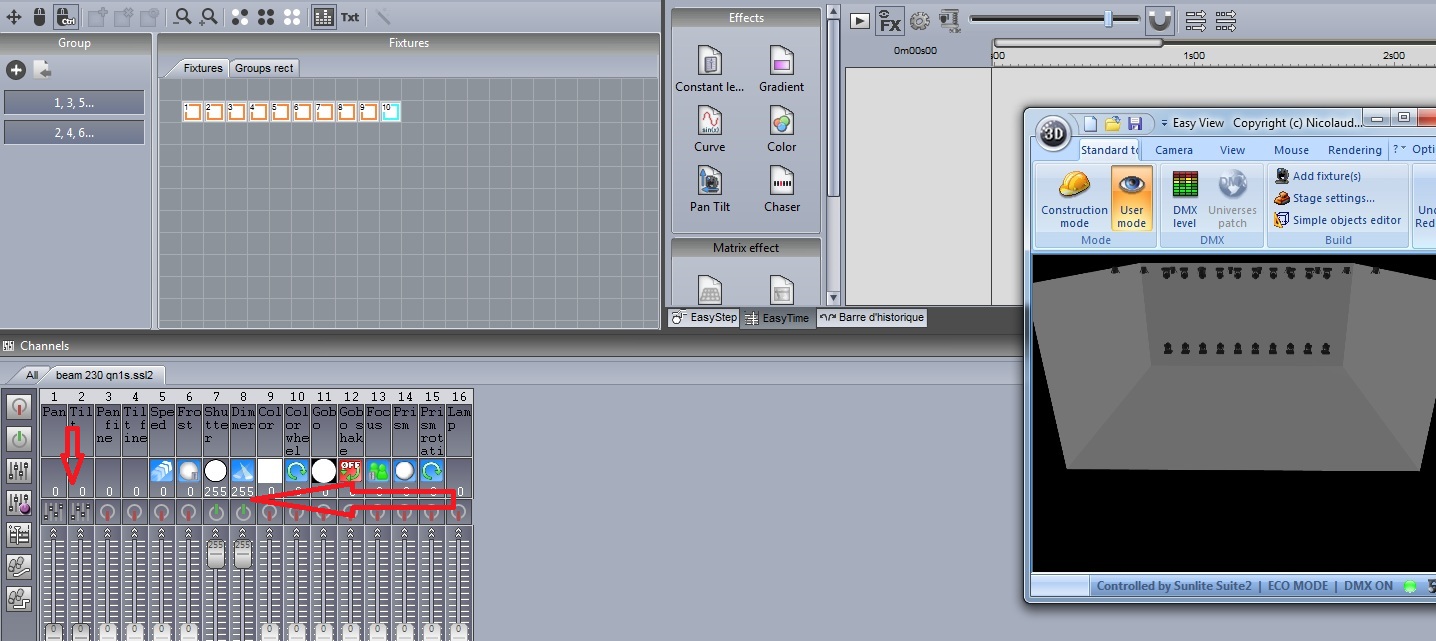
Trên giao diện điều khiển, trước hết ta cần cho đèn mở bóng bằng cách đẩy cần Shutter và Dimmer lên cao nhất. Với đèn Beam QNS thì đó là cần số 7 và số 8. Còn cần 1,2 là cần Pan/Tilt ta sẽ để chức năng Dimmer để có thể thay đổi giá trị được.
Để vẽ cảnh nhanh hơn, đối xứng đều hơn ta sẽ chia đôi lượng đèn trên sân khấu, để 1 bên ngược Pan/Tilt so với vế bên kia. Như ở đây mình tạo cho 10 đèn moving beam nên sẽ để 5 cây bên phải ngược pan/tilt với bên trái. Ta vào trong cài đặt để lựa chọn chức năng này. (có thể vào cài đặt trên màn hình đèn hoặc ngay trên phần mềm sunlite. Bạn nên chọn trên giao diện cho nhanh.
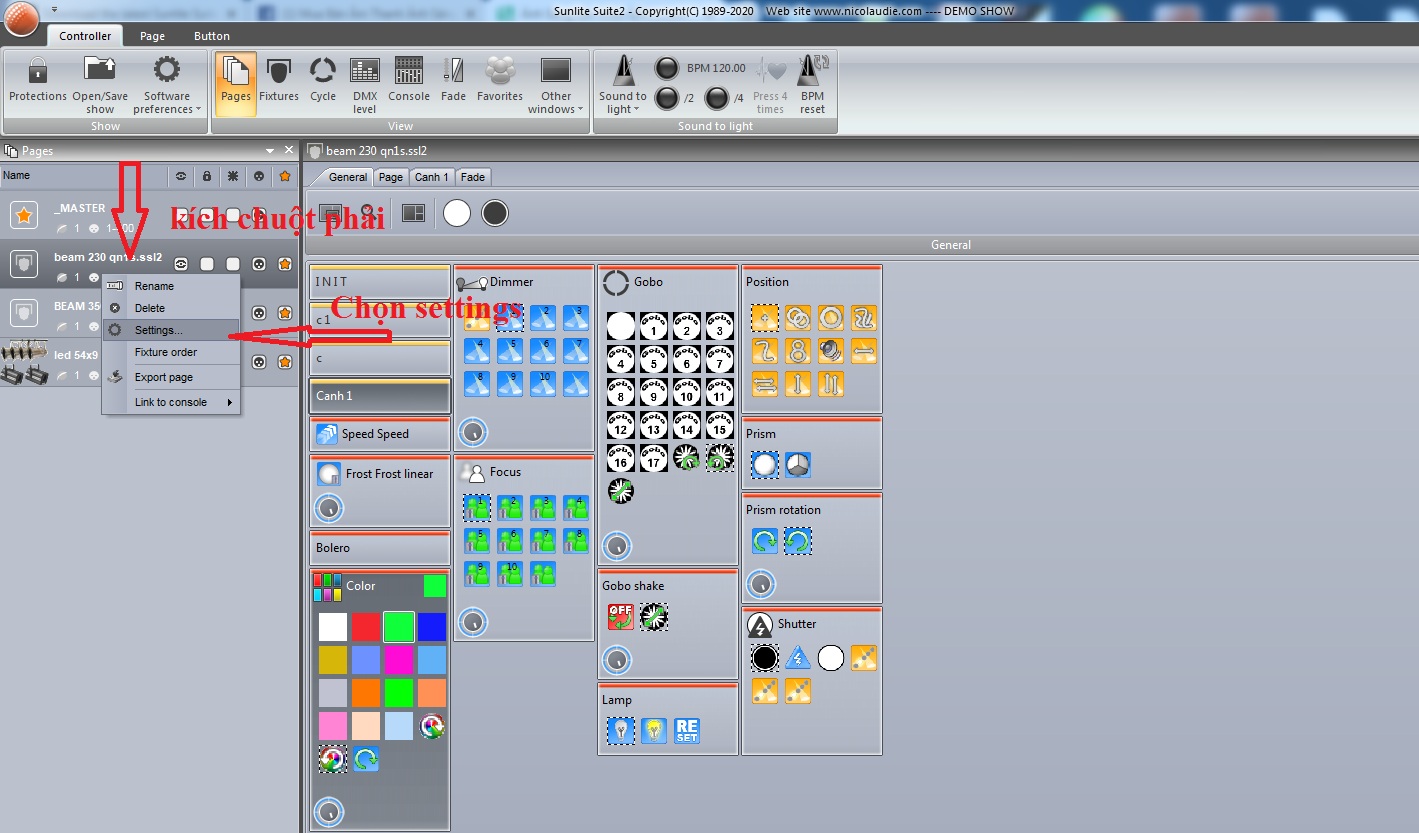

Ta lựa chọn lần lượt các bước như trên, sau đó tích vào Invert X,Y cho 5 cây đèn (1 nửa số đèn)
Đẩy cần 1, 2 để chọn cảnh đầu tiên. Cảnh này ta sẽ sử dụng nhiều để từ đây vẽ ra các cảnh khác.


Mỗi lần tạo 1 cảnh ta lại ấn vào dấu + như trên để thêm cảnh vào. Khi đã cảm thấy đủ đẹp thì dừng lại, chạy thử một lượt để xem cảnh nào lỗi thì sửa cảnh đó.
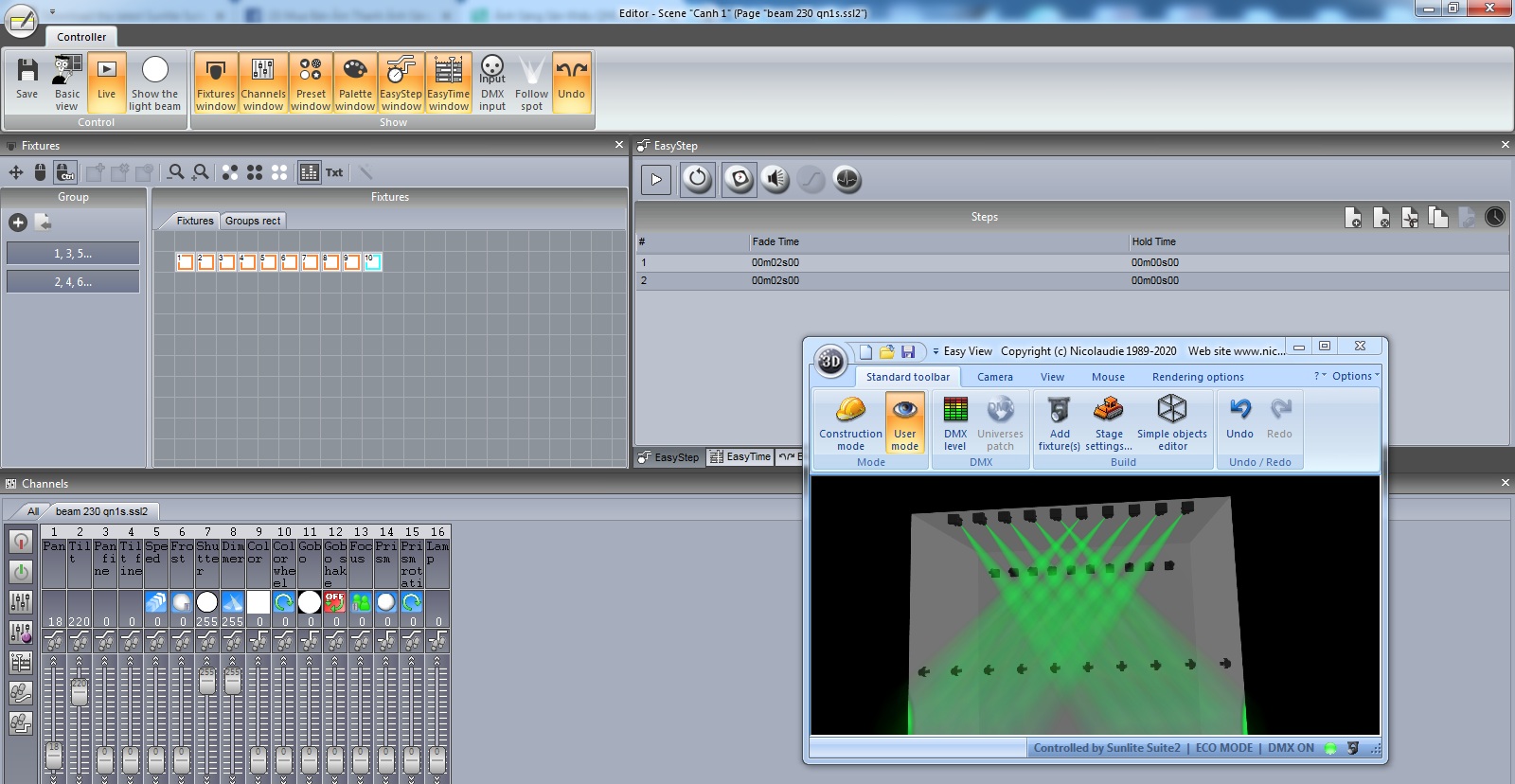
Sau khi đã tạo đủ các bước cần thiết, ta lưu lại cảnh đèn vừa tạo. (Ấn save hoặc ấn vào X rồi chọn save là xong)
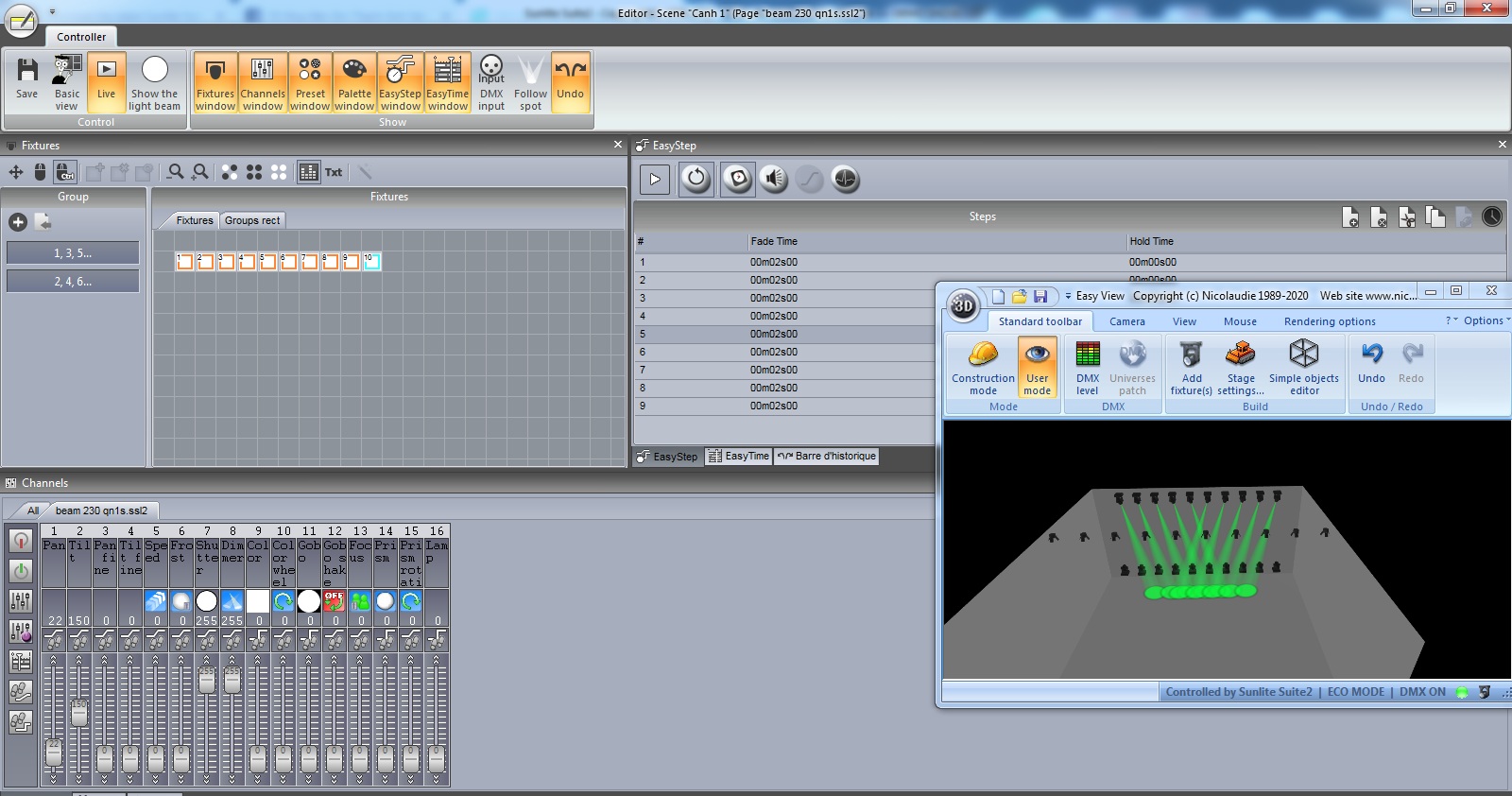
Giờ có thể sử dụng được cảnh này rồi, từ ngoài ta add thêm các hiệu ứng màu, gobo, nhân hoa hay chớp để phát huy được tối đa được sực mạnh của cây đèn beam trên sân khấu.
(Tham khảo: Hướng dẫn tạo cảnh đèn moving beam từ các effect có sẵn trên sunlite 2)
Tags : >
Beam 230W
cài đặt sunlite
card sunlite
Hướng dẫn cài địa chỉ DMX cho beam 230W
Hướng dẫn sử dụng bàn điều khiển DMX 512
Led 54x9W Full Color

